excel 補貨提示
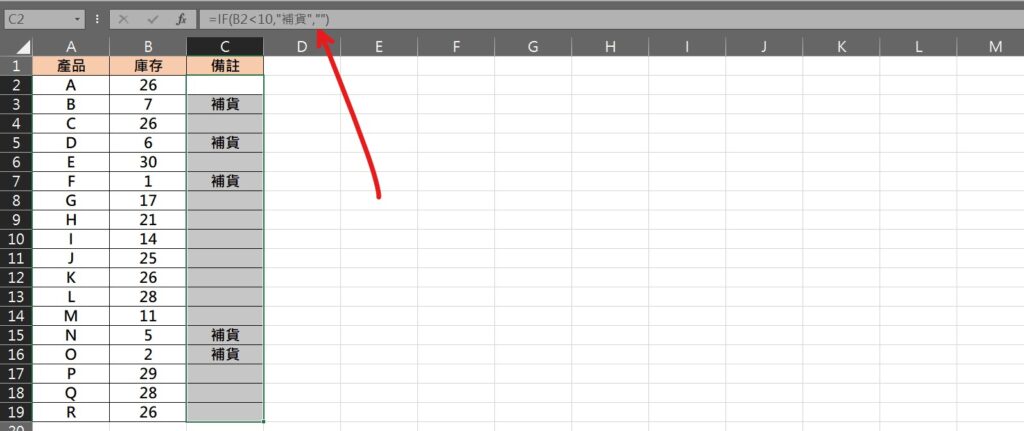
Step 1 使用IF函數,輸入公式「=IF(B2<10,”補貨”,””)」設定當「庫存」小於「10」則顯示「補貨」,並向下填滿儲存格

Step 2 將儲存格選取,在功能列「常用」中樣式選擇「條件式格式設定」內的「新增規則」
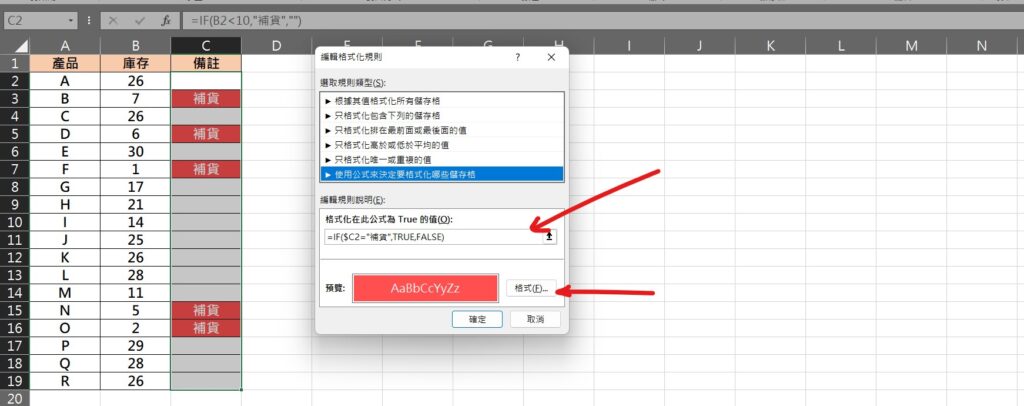
Step 3 選擇「使用公式來決定要格式化哪些儲存格」,並輸入公式「=IF($C2=”補貨”,TRUE,FALSE)」,在「格式」中選擇樣顯示的樣式後按下確定即可
【教學】網拍族必學!Excel 如何製作庫存告急補貨提示?
A blog of my life
excel 補貨提示
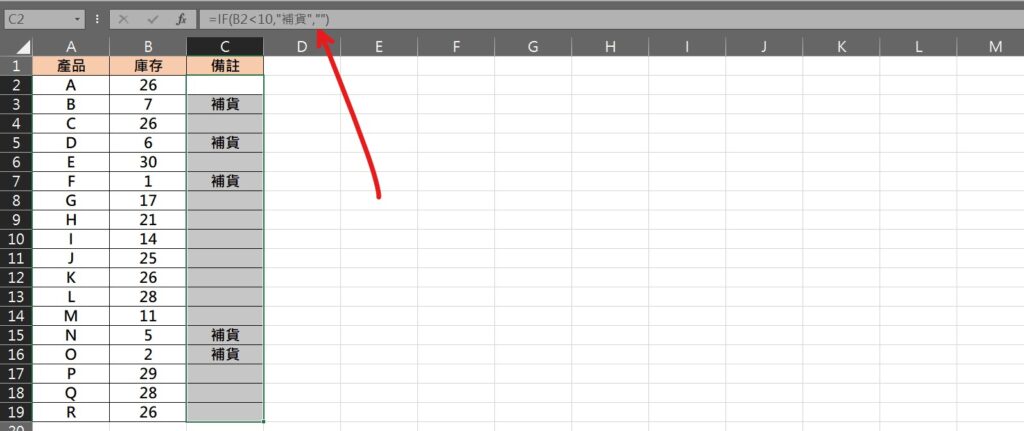
Step 1 使用IF函數,輸入公式「=IF(B2<10,”補貨”,””)」設定當「庫存」小於「10」則顯示「補貨」,並向下填滿儲存格

Step 2 將儲存格選取,在功能列「常用」中樣式選擇「條件式格式設定」內的「新增規則」
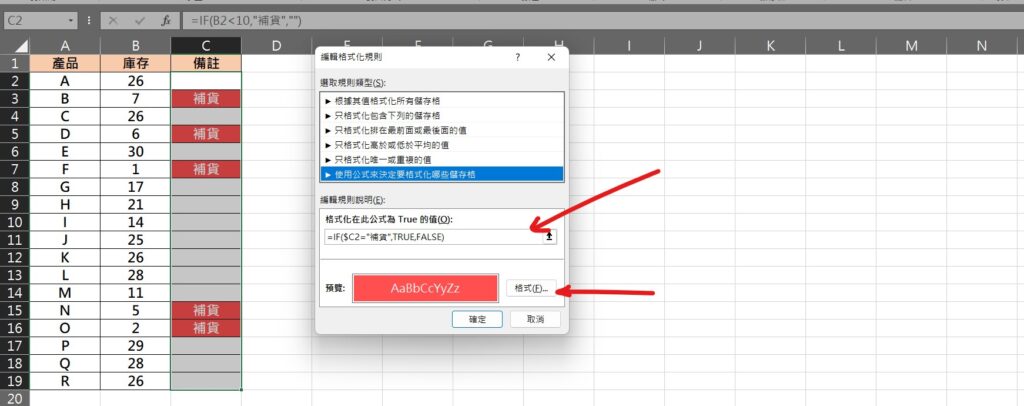
Step 3 選擇「使用公式來決定要格式化哪些儲存格」,並輸入公式「=IF($C2=”補貨”,TRUE,FALSE)」,在「格式」中選擇樣顯示的樣式後按下確定即可